
יש לך רשימה של שמות מלאים שצריכים מחולק שמות פרטיים ושמות משפחה בעמודות נפרדות? זה קל לעשות את זה, בזכות האפשרויות מובנית של Microsoft Excel. אנחנו נראה לך איך לבצע הפרדה זו.
כיצד הפיצול הראשון והאחרונים שמות לעמודות שונות
אם הגיליון האלקטרוני רק את השם הפרטי ושם משפחה בתא אבל לא שם אמצעי, השתמש בטקסט של Excel ל- עמודות השיטה כדי להפריד בין השמות. תכונה זו משתמשת מפריד של השם המלא שלך כדי להפריד את השם הפרטי ושם המשפחה.
כדי להדגים את השימוש בתכונה זו, נשתמש הגיליון האלקטרוני הבא.
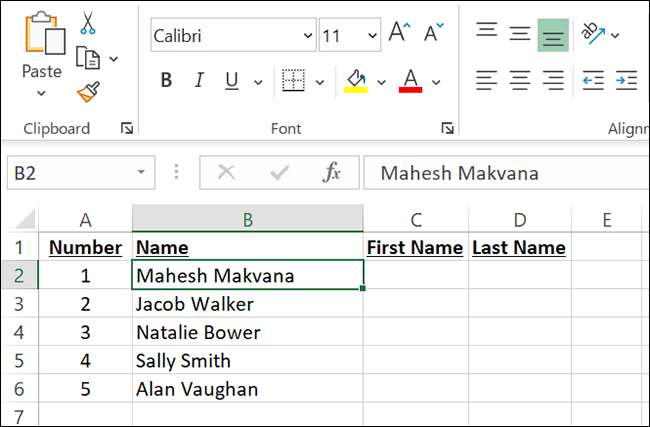
ראשית, אנו נבחר את כל השמות המלאים שאנחנו רוצים להפריד. אנחנו לא לבחור כול כותרות עמודות או Excel יפריד אותם גם כן.
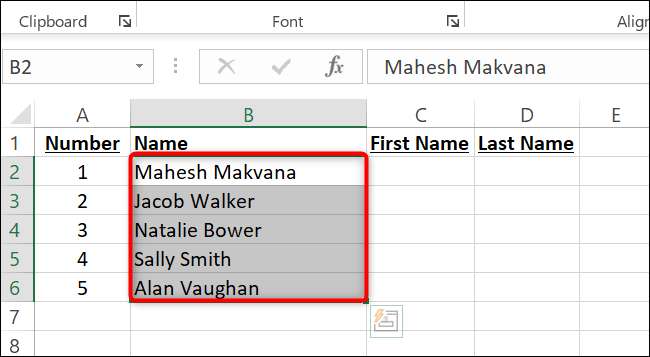
בשנת הסרט של Excel בראש, נלחצנו על לשונית "הנתונים". בלשונית "נתונים", נלחץ על האפשרות "פיזורטקסטלטורים".

"טקסט המרת עמודות אשף" יפתח חלון. כאן, אנו נבחרנו "מופרדים" ולאחר מכן לוחצים על "הבאים."
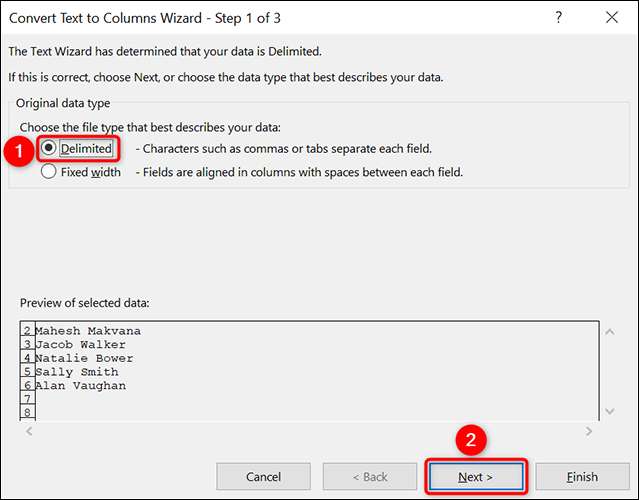
במסך הבא, בסעיף "תווים", נבחרנו באפשרות "שטח". הסיבה לכך היא, בגיליון האלקטרוני שלנו, השמות הראשונים ואחרונים בשורות השם מלאות הם מופרדים ברווח. אנחנו נבטל כול אפשרויות אחרות בסעיף "תווים".
בתחתית החלון הזה, נלחץ על "הבא."
עֵצָה: אם יש לך תיבות שמו אמצעי, כמו "מאהש H. Makvana," ואתה רוצה לכלול את ראשי התיבות האלו בעמודה "שם הפרטי", ולאחר מכן בחר באפשרות "האחרת" זן "" (תקופה ללא מרכאות).
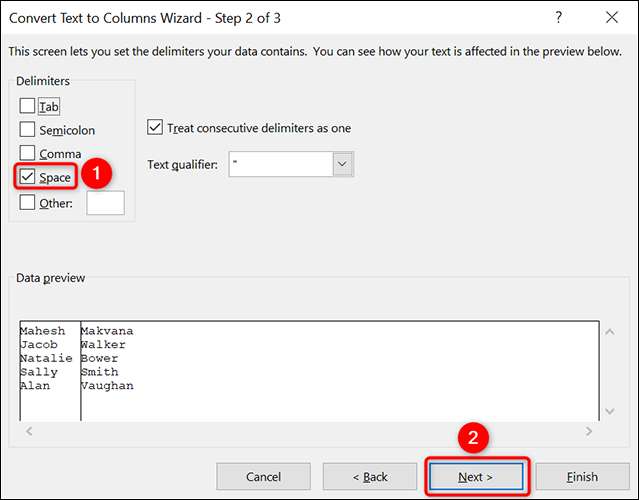
במסך הבא, נציין היכן להציג מופרד שמות פרטיים ושמות משפחה. לשם כך, נלחץ על השדה "יעד" ונקה תכולתו. ואז, באותו שדה, נצטרך ללחוץ על סמל החץ למעלה כדי לבחור את התאים שבו אנו רוצים להציג את השם הפרטי ושם המשפחה.
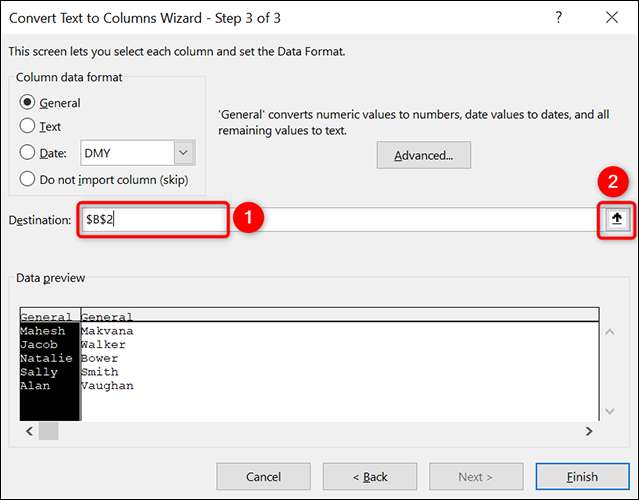
מכיוון שאנו רוצים להציג את השם הפרטי בעמודת C ואת שם המשפחה בעמודת D, נלחצנו על תא C2 בגיליון האלקטרוני. ואז נצטרך ללחוץ על סמל החץ הפונה מטה.
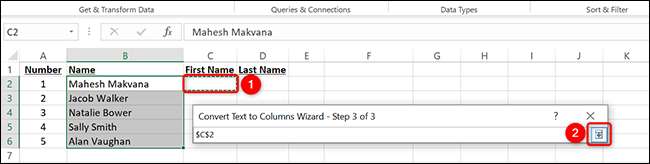
בתחתית של "טקסט המרת עמודות אשף" חלון, נלחץ על "סיום".

וזה הכל. השמות הראשונות ואחרונות מופרדות כעת מתאי השם המלאים שלך.
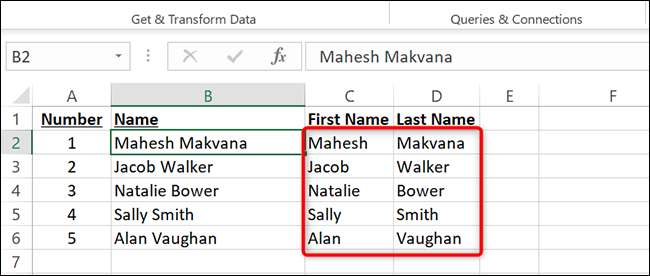
קָשׁוּר: כיצד טקסט השתמש עמודות כמו אקסל פרו
הפרד פרטי ושם משפחה עם שמות התיכון
אם הגיליון האלקטרוני כולל השמות האמצעיים בנוסף שמות פרטיים ושמות משפחה, השימוש בתכונה Fill Flash של Excel להפריד במהירות את השמות הראשונים והאחרונים. כדי להשתמש בתכונה זו, עליך להשתמש ב- Excel 2013 או מאוחר יותר, כמו בגרסאות קודמות אינם תומכים בתכונה זו.
כדי להדגים את השימוש מילוי פלאש, נשתמש הגיליון האלקטרוני הבא.
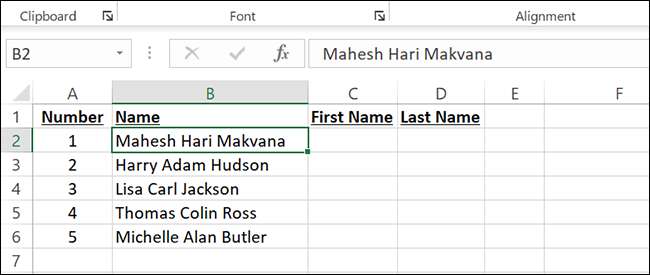
כדי להתחיל, נלחצנו על תא C2 שבו אנו רוצים להציג את השם הפרטי. במאמר זה נסביר הקלד את השם הפרטי ידני של התקליט B2. במקרה זה, השם הראשון יהיה "מאהש."
עֵצָה: אתה יכול להשתמש מילוי פלאש עם שמות אמצעיים מדי. במקרה זה, הקלד את הראשון ואת השם האמצעי בעמודה "שם פרטי" ולאחר מכן להשתמש באפשרות Fill Flash.
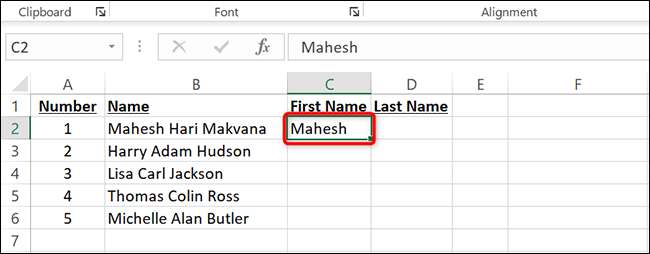
אנו כעת לחץ על תא D2 ולהקליד את שם המשפחה ידני של הרשומה בתא B2. זה יהיה "Makvana" במקרה הזה.

כדי להפעיל מילוי פלאש, נלחצנו על תא C2 שבו נכנסנו באופן ידני את השם הפרטי. ואז, ב הסרט של Excel בראש, נלחצנו על הלשונית "הנתונים".
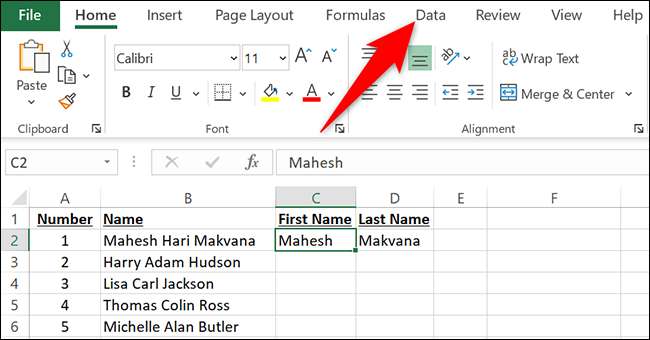
בלשונית "נתונים", מ תחת הסעיף "כלינתונים", נבחר באפשרות "למלא פלאש."

באופן מיידי, Excel באופן אוטומטי להפריד את השם הפרטי עבור שאר הרשומות בגיליון האלקטרוני שלך.
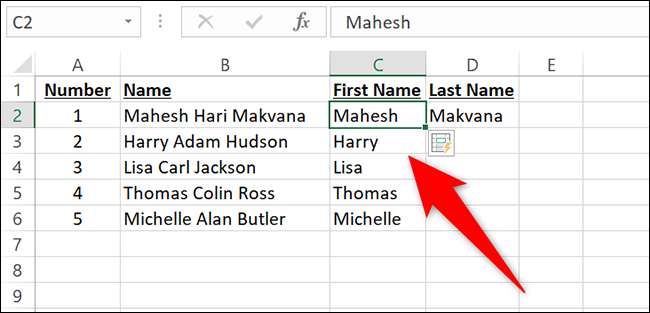
כדי לעשות את אותו הדבר עבור השם האחרון, נלחץ על תא D2. לאחר מכן, נלחץ בכרטיסייה "נתונים" ובחר באפשרות "Flash Flash". Excel יהיה אוטומטית לאכלס את העמודה D עם שמות אלה מופרדים מן הרשומות בעמודה B.
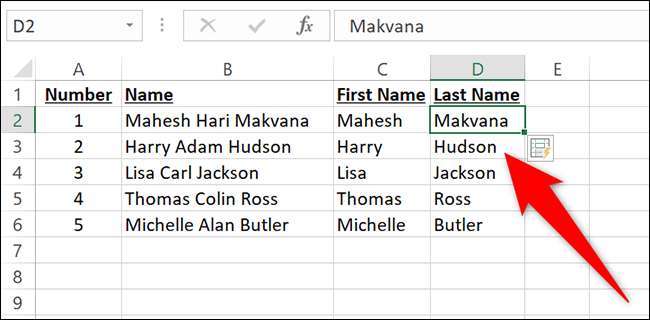
וכך אתה הולך על סידור מחדש של השמות הגיליונות האלקטרוניים של Excel שלך. שימושי מאוד!
כך, אתה יכול במהירות הפעל טור ארוך לתוך מספר עמודות עם תכונה שימושית Excel.
קָשׁוּר: כיצד לבצע עמודה אחת ארוכה לתוך מספר עמודות ב- Excel







